組合折扣活動:紅標商品3件1000元
「全館紅標商品,任選3件只要1000元」,在各類商家中,總是能看到類似的促銷活動身影,同樣的折扣功能,TinyBook當然能做到,接下來讓我們來教大家,如何設定組合折扣活動吧!
| 本單元將簡單介紹如何設定全館紅標商品,任選3件1000元的折扣活動 |
一、如何設定組合折扣活動
要設定類似「任選3件只要1000元」的折扣活動,首先要到「優惠折扣」的「折扣活動」中,選擇「商品價格」,並按下右下角的「新增規則」
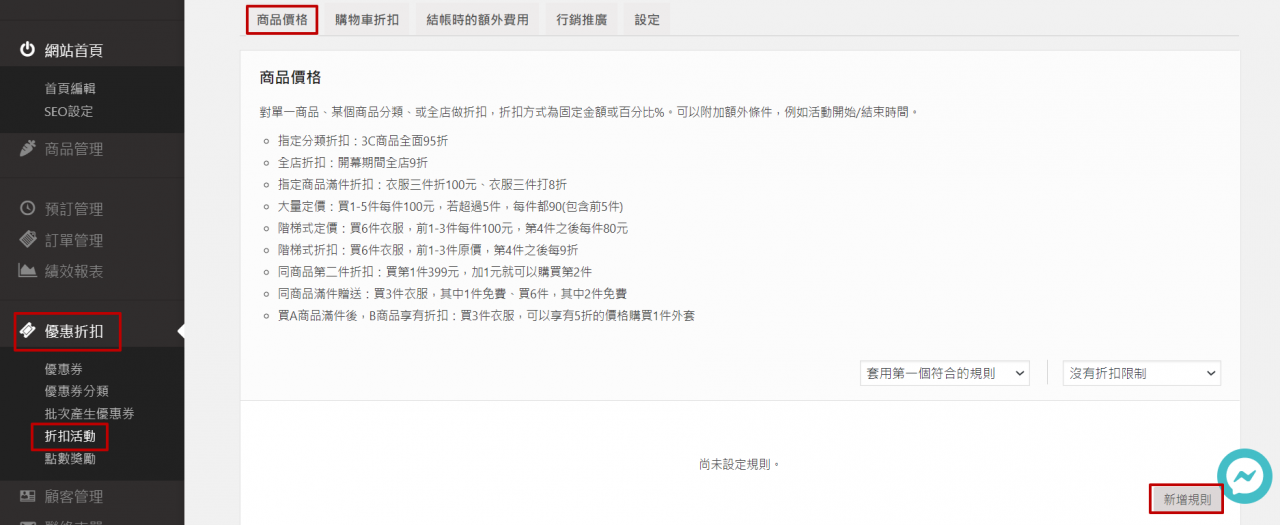
接著選擇「折扣型態」的「「組合折扣」,此類折扣型態可用於多樣商品,組合出不同的折扣價格,以下將用「任選3件1000元」及「全館商品任選2件8折」作為參考範例
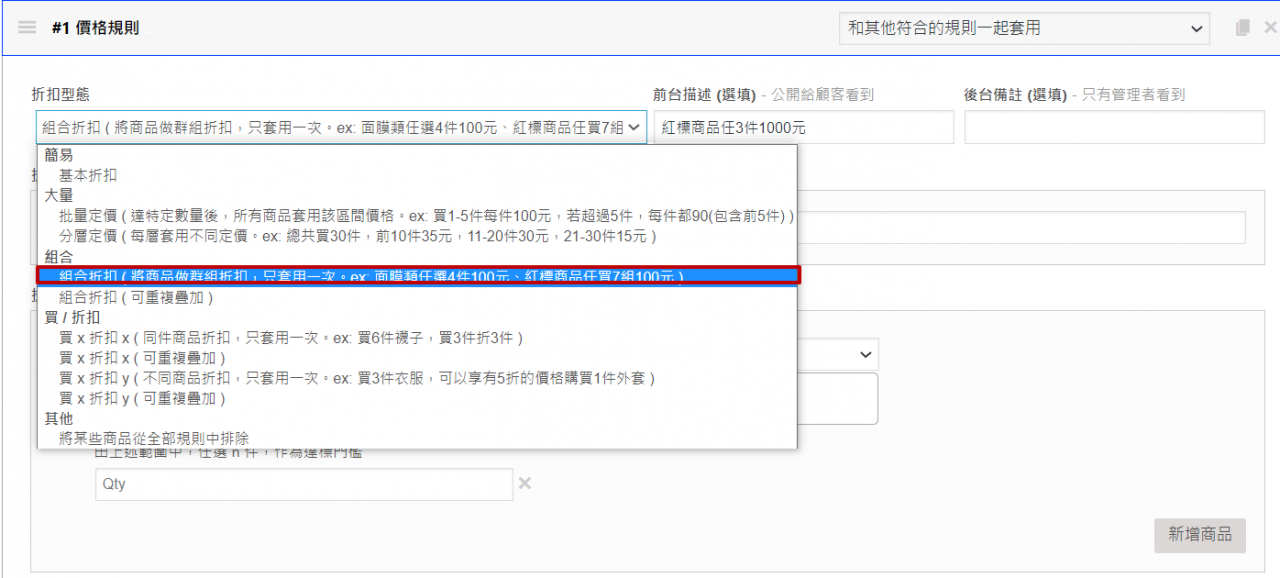
(一)全館商品任選兩件8折
這邊先以「全館商品2件8折」做範例,設定好「組合折扣」的折扣型態後,接著輸入「全館商品任選2件8折」
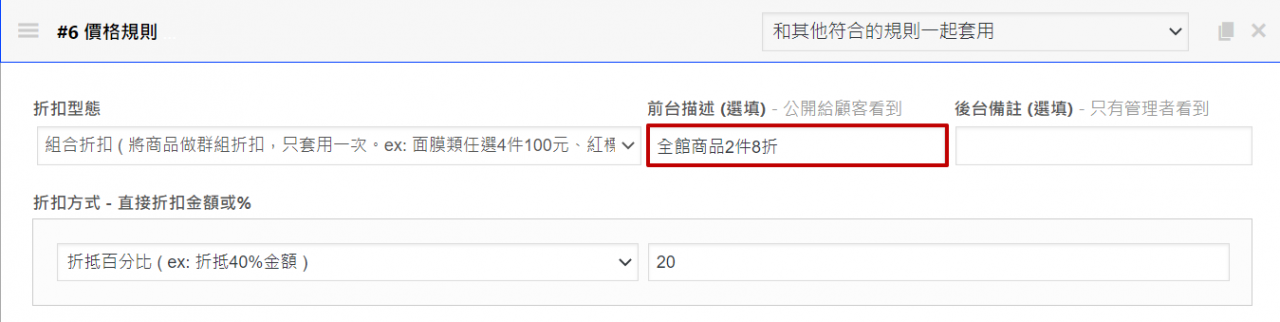
設定好名稱後,接著設定折扣的金額及計算方式,在「折扣方式」選擇「折抵百分比」的折扣
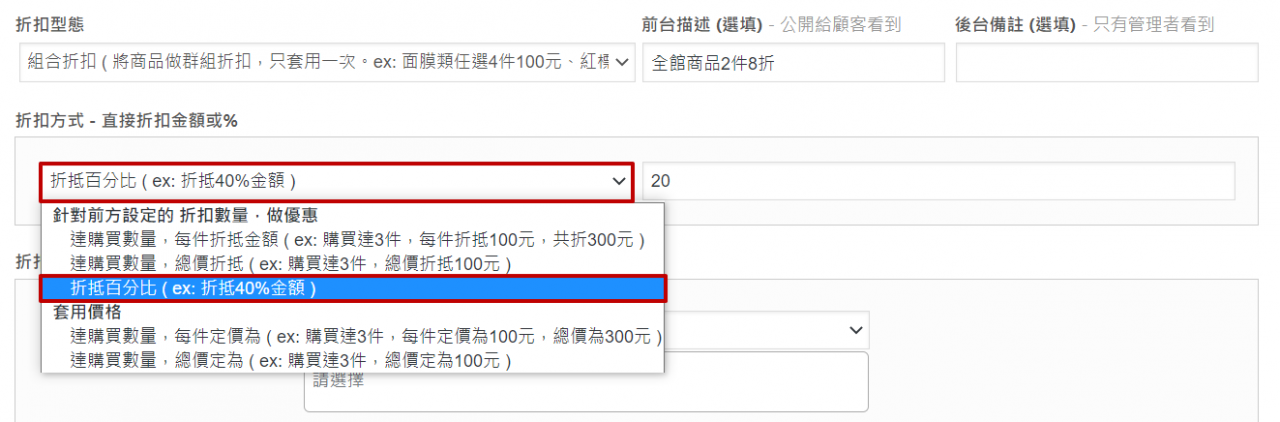
後面填入「20」,即表示折抵當購買兩件時,將折抵20%的金額,也就是「任選2件打8折」的意思
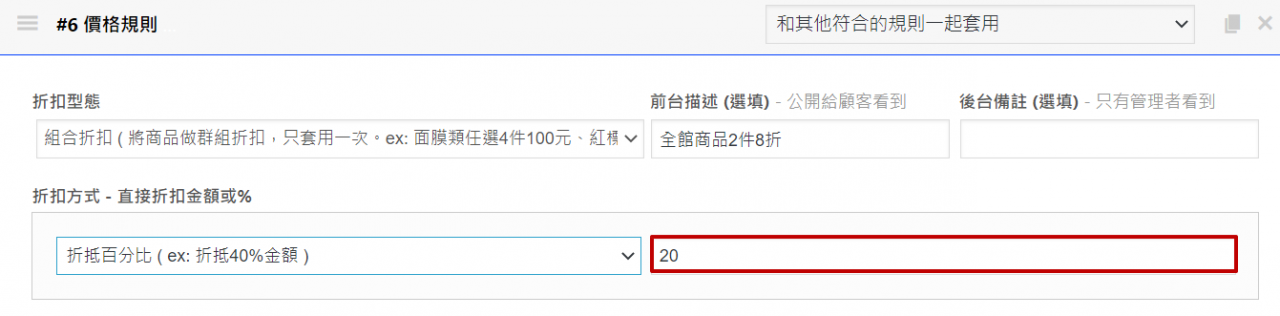
接著輸入折扣的範圍,選擇「商品」,接著輸入想指定的商品,這邊以全館的「電商商品」作為示範
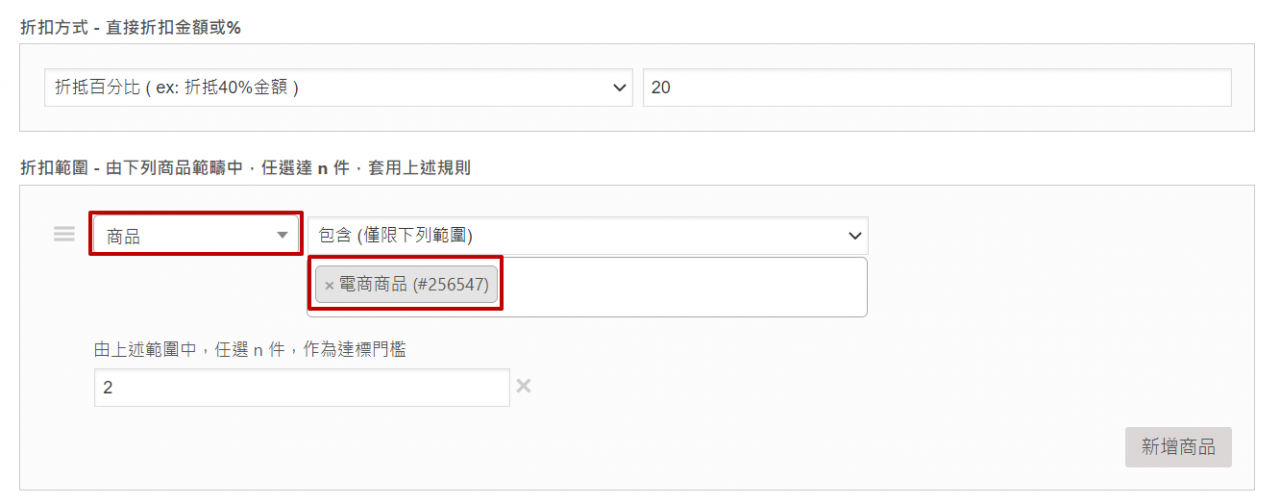
接著輸入任選n件的折扣門檻,輸入「2」代表任選2件即可享8折優惠
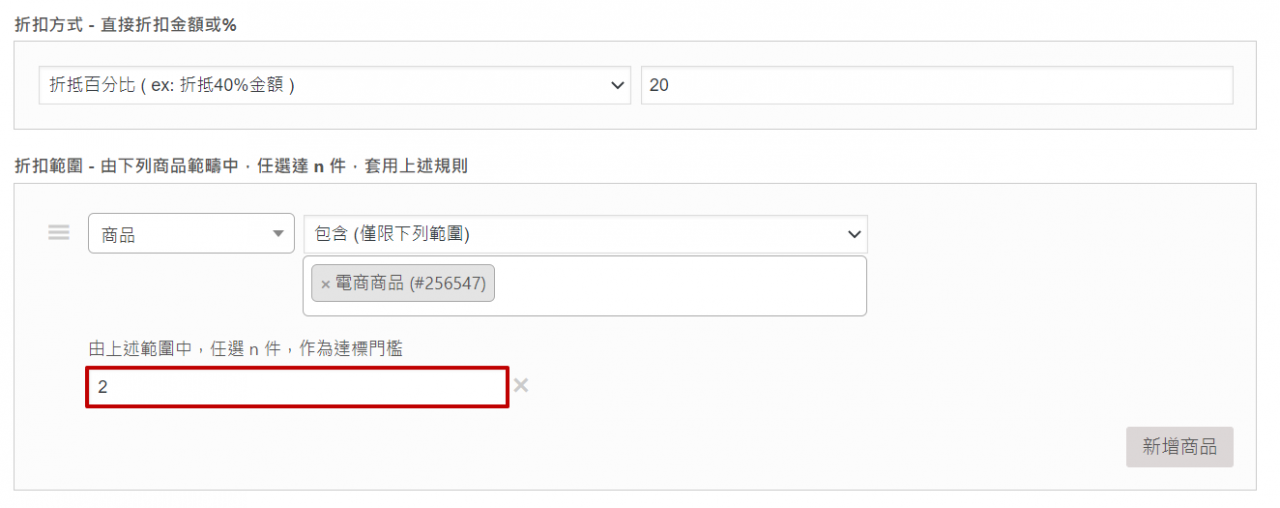
(二)紅標商品任3件1000元
這邊以「紅標商品任3件1000元」做範例,設定好「組合折扣」的折扣型態後,接著輸入折扣名稱「紅標商品任3件1000元」

看到下方的「折扣方式」,選擇「達購買數量總價定為」,此類折扣方式可設定固定的組合價格,因此適用於「紅標商品任3件1000元」
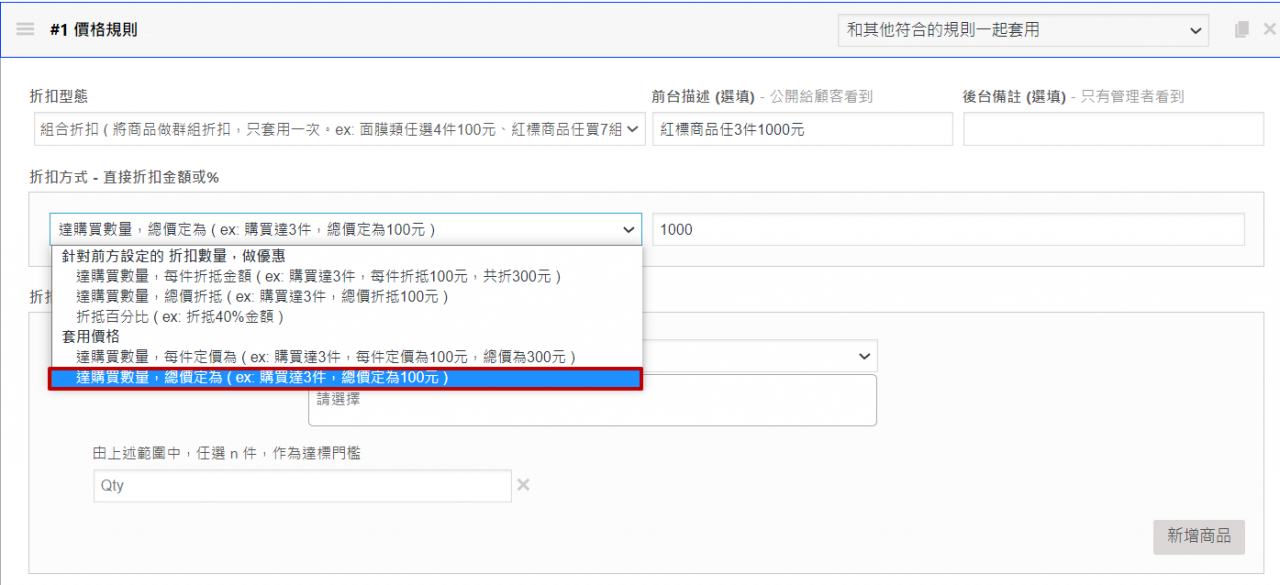
選擇折扣方式後,於後方輸入希望指定的商品金額,任選3件商品「1000」元,欄位輸入金額「1000」
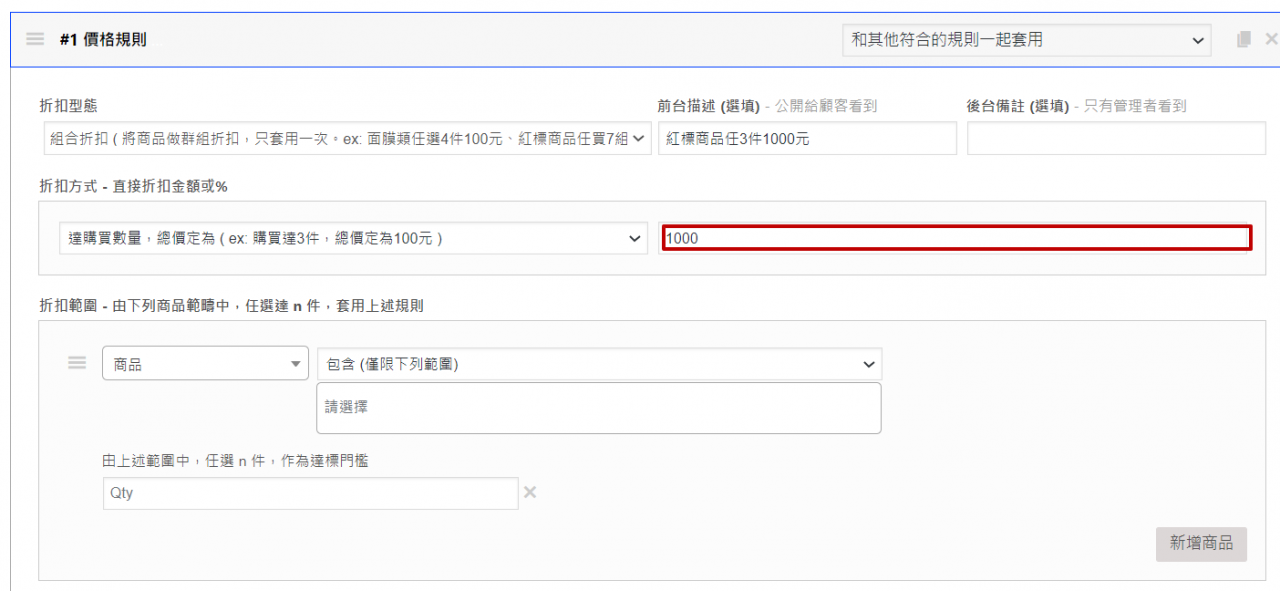
接著設定組合折扣的商品數量,假設為「紅標商品,3件1000元」,則輸入「紅標商品」的名稱來搜尋商品,並在下方寫下數量「3」
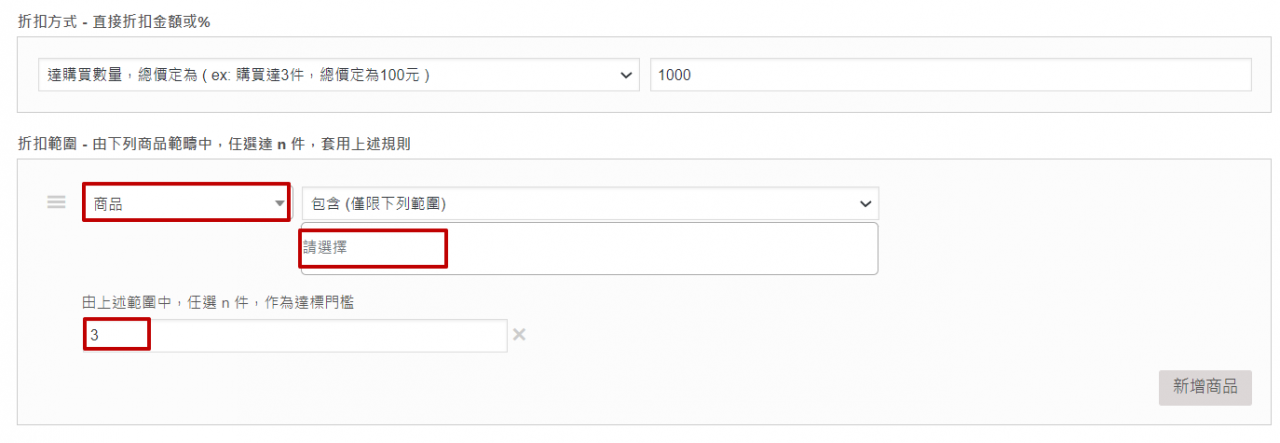
(三)設定活動時限
最後是設定折扣活動開跑的時間,點選右下方的「新增條件」,新增折扣活動的開始及結束日期,完成之後按下「儲存變更」按鈕,組合折扣活動即設定完成
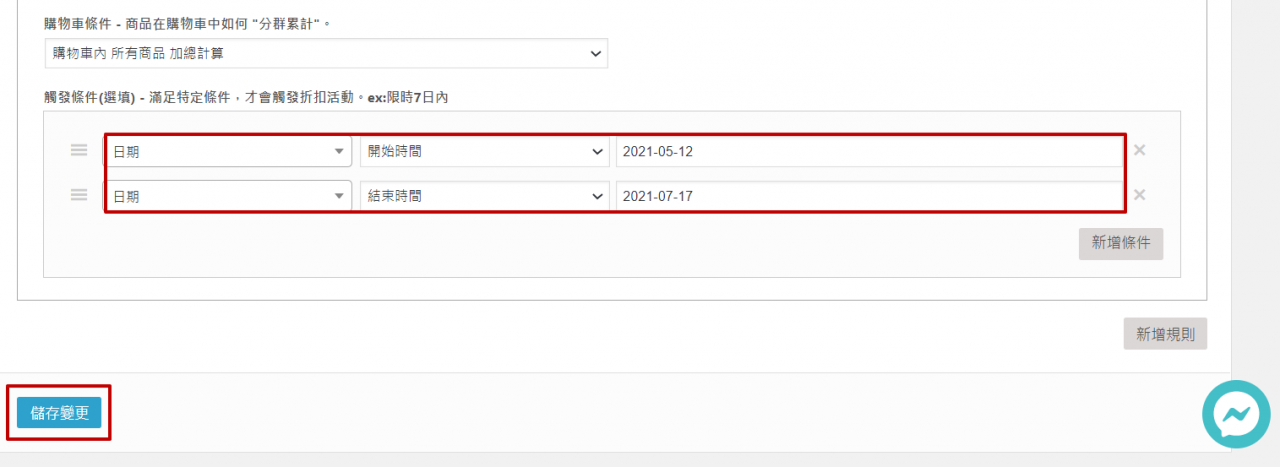
完成之後,只要將設定好的紅標商品選擇到折扣數量,就會自動設定為固定的折扣金額,是不是非常好用呢!
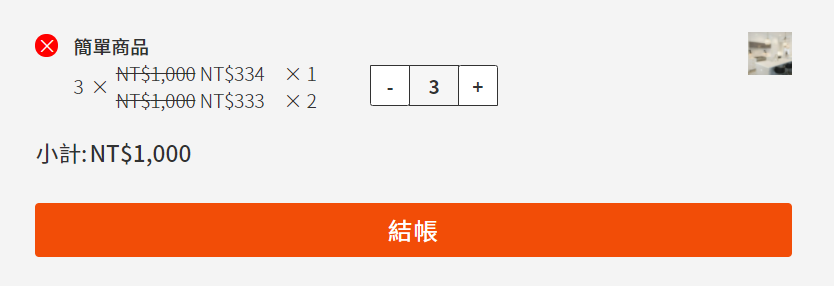
( 上圖:紅標商品任3件1000元 )
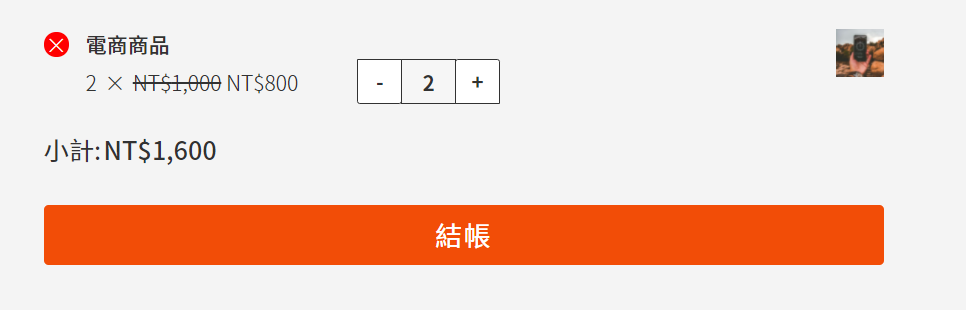
( 上圖:全館任選2件8折優惠 )
組合折扣是折扣活動中,較常用的功能之一,除此之外,TinyBook還能設定結帳時的額外費用、第6件開始打8折、買一送一等實用的折扣活動設定,善用這些折扣活動,將能為商家有效帶來促銷收益,想知道更多TinyBook的折扣活動功能嗎?趕快繼續閱讀我們的文章吧!
TinyBook 折扣活動相關文章:
- 結帳時加收額外費用
- 分層定價折扣活動:第6件開始8折
- 買X折X折扣活動:第2件6折